Ntau tus neeg siv pom tias lub roj teeb khiav hauv Android sai npaum li cas. Thiab yog tias, ntxiv rau, mloog nkauj, ua si lossis nyeem e-phau ntawv hauv xov tooj, tom qab ntawv tus nqe tsub nrawm cuag li tsawg kawg nkaus. Cov neeg siv xav khaws lawv lub xov tooj ua haujlwm ntev dua thiab tsis nqa lub tsub roj ze nrog lawv.
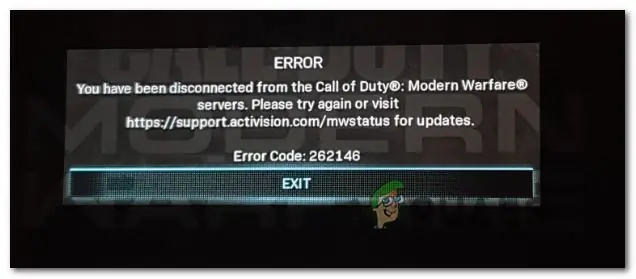
Cov Lus Qhia
Kauj ruam 1
Ua ntej koj yuav tsum mus rau ntu "Wireless networks" ntu ntawm cov chaw. Thaum pib, saib seb puas muaj cov tshuab xws li Wi-Fi, Bluetooth, thiab GPRS qhib. Ua ke, cov tes hauj lwm no kom siv hluav taws xob ntau. Thiab yog tias koj tsis yog yuav xa mus lossis txais cov ntaub ntawv ntawm Bluetooth, ces muab nws tua. Yog tias tsis muaj Wi-Fi nkag kis txawm nyob rau yav tom ntej, ces tua lub system no ib yam nkaus. Thiab yog tias koj nyob hauv qhov chaw uas 3G tsis ntes, ces txiav tawm tes hauj lwm mobile nyob hauv cov chaw.

Kauj ruam 2
Geodata lossis GPS kuj haus ib qho kev them nyiaj ntau, yog li nws tau pom zoo tig los ntawm lawv thaum tsuas tsim nyog. Koj tuaj yeem tua GPS hauv kev teeb tsa lub qhov rai hauv qab ntawm Cov Chaw Pabcuam tab.

Kauj ruam 3
Tam sim no peb yuav tsum nrog rau lub zog siv los ntawm cov zaub. Tom qab tag nrho, lub roj teeb lub neej kuj tseem nyob ntawm nws. Hauv cov teeb tsa zaub, koj yuav tsum hloov pauv qhov screen ci ntsa rau tus nqi ntawm 30-40%. Yog tias huab cua tsis dhau hnub ci thiab tsis pom kev zoo, ces koj tuaj yeem txo qhov ci ci rau ib qho tseem ceeb tus nqi. Hauv kev teeb tsa zaub, nws kuj yog qhov tsim nyog los txo lub sijhawm ntsuas. Cov txiaj ntsig zoo tshaj yog tsis ntev dua 30 vib nas this. Thiab tom qab ntawv tus xov tooj yuav tsum tau mus pw.
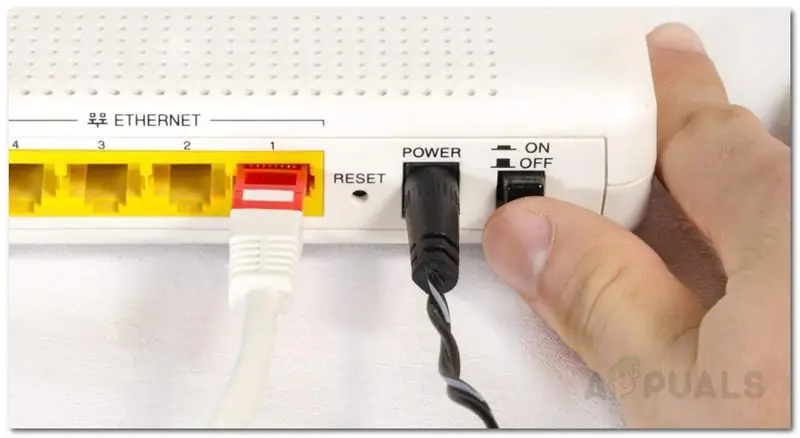
Kauj ruam 4
Cov apps installed haus ntau lub zog. Thiab tsis yog txhua tus paub tias thaum koj sim kaw qee qhov kev muab, lawv tsuas yog vau rau hauv keeb kwm yav dhau los thiab txuas ntxiv mus rau lub zog siv. Kaw cov ntawv thov kom txhij rau ntu "kev thov" lossis "tus thawj tswj fwm thov" ntawm cov chaw. Muaj koj yuav tsum tau qhib kev khiav haujlwm thiab nyem rau ntawm "nres" icon hauv txhua daim ntawv thov nquag. Tus txheej txheem no ntev heev, thiab cov kev zov me nyuam tuaj yeem hloov mus rau lwm qhov, nrawm dua.

Kauj ruam 5
Hauv Google Ua Si, koj tuaj yeem rub tawm qhov kev pab cuam Tus Kws Tshuaj Siv Hluav Taws xob tiag tiag. Tom qab kev txhim kho nws, koj tuaj yeem kaw txhua daim ntawv thov khiav hauv lub keeb kwm yav dhau los nrog nias ib "Nyem" icon. Qhov kev zov me nyuam tseem tso cai rau koj kho lub vijtsam teeb ci ntsa iab, xiam oob qhab thiab pab txhawb kev sib txuas wireless, lub suab nrov thiab lub xov tooj kev co. Ib qho ntxiv ntxiv yuav yog qhov tseeb uas ua tsaug rau Daim Ntawv Thov Roj Roj, koj tuaj yeem paub cov qib them nyiaj raws li feem pua, nrog rau kwv yees lub sijhawm ntawm lub roj teeb.







